人大邮箱登录入口http://mail.ruc.edu.cn为在校师生提供电子邮件收发、管理等功能。邮箱可以和微人大账户绑定,直接在微人大接收邮件。使用邮箱还能找回微人大密码。新师生入校可自行注册人大个人邮箱。它可以和微人大账户进行绑定,直接在微人大一键登录邮箱。使用邮箱还能找回微人大密码。
个人邮箱注册
在邮箱登录页:http://mail.ruc.edu.cn/,点击“注册”,按照提示操作,申请个人邮箱。
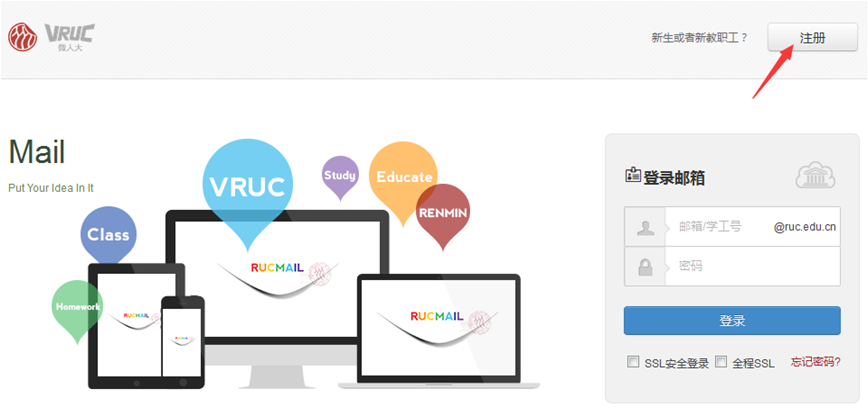
单位公共邮箱申请
在微人大服务中心“公共邮箱管理”(http://v.ruc.edu.cn/servcenter/#/form/draw/5583)提交申请,用户所在单位领导签批以后,信息技术中心将会在1-2个工作日建立好邮箱并回复。
1. 邮箱密码修改
请登录邮箱,点击上方按钮“设置”,然后点击“修改密码”,按照提示先输入旧密码,然后按照要求输入您想更改的新密码。如果看到成功页面说明更改成功。更改成功之后,请您最好立即用新密码登录邮箱一次。
2. 邮箱选项设置
(1)发信时显示自己的姓名
① 点击邮箱页面右上方的“设置”——“邮箱设置”——“账号与邮箱中心”,修改发件人管理中的账号信息,在“基本信息”——“昵称”中填写您想要显示的姓名,然后点击“保存”;
② 点击“常规设置”——“写信设置”,在“发件人显示”栏选择“昵称”,然后点击“保存”; 当您发送电子邮件时,您的姓名将出现在外发邮件的“发件人”字段。
(2)邮箱选项中的参数设置
提供邮箱基本参数个性设置,您可以按照自己的要求设定页面的显示风格和一些操作习惯。
其中推荐使用的选择项都注明了“推荐”,也是邮箱默认帮您选择的项。您可随着自己的使用熟悉程度和操作习惯,随时更改参数设置。
(3)自动签名
在信箱设置的签名选项里,您可以自己设定一些文字,这样当您写邮件时可以从设定好的签名中选择一款作为邮件的落款,自动贴在信后发出。
建立签名的方法:
① 打开“设置”——“邮箱设置”页面,点击“签名”,进入“签名设置”页面;
② 在“新建文本签名”签名编辑框内填入签名的提示(如按私人、商务用邮件分类签名),在“签名内容”框内填入签名的内容,如您的署名、公司名称、电话等;并可设为默认签名;
③ 最后点击“保存”就建立了签名档。
(4)设置自动回复
当您无法即时处理电子邮件时,为了怕寄信方不知道您是否收到邮件,您可以编辑并启动自动回复功能。自动回复启动后,当您收到新邮件时,邮箱将会自动回复一封您预先设置好的文字内容 Email 到对方的信箱中。
设置自动回复的方法:
打开“设置”——“邮箱设置”——“常规设置”页面,在“自动回复/转发”栏,勾选“自动回复”,并选定自动回复时段;
(5)设置来信分类
设置了来信分类后, 系统将会对收到的邮件进行不同的处理。
设置方法:
① 打开“设置”——“邮箱设置”——“来信分类”;
② 在“来信分类”页面,点击“新建来信分类”按钮;
③ 输入邮件过滤规则名称,选择是否使用本规则,检查本规则后是否继续下一条规则;
④ 选择本规则的条件,可按邮件来源、接收者、主题;
⑤ 选择本规则的操作,可拒收邮件,或转发到指定用户、指定文件夹,或使用自动回复;
⑥ 点击“保存”按钮,完成设置。
版权声明:本文内容由互联网用户自发贡献,该文观点仅代表作者本人。本站仅提供信息存储空间服务,不拥有所有权,不承担相关法律责任。如发现本站有涉嫌抄袭侵权/违法违规的内容, 请发送邮件至 3372575805@qq.com 举报,一经查实,本站将立刻删除。如若转载,请注明出处:https://yuedu.yahoo001.com/toutiao/355143.html


